qBittorrent — это великолепный torrent-клиент с кучей возможностей. Он бесплатен, однако может запросто положить на лопатки популярный, но заполненный рекламой uTorrent. В нём есть и встроенный поиск, и удобные подписки на RSS с фильтрацией, и детально настраиваемое расписание. Но настоящая киллер-фича qBittorrent — режим последовательной загрузки.
Добавьте торрент и начните скачивать любой видеофайл в qBittorrent, а затем щёлкните по нему в списке загрузок правой кнопкой мыши, чтобы открылось контекстное меню. Нажмите на пункт «Загружать последовательно». Подождите 30 секунд, потом кликните правой кнопкой снова и выберите «Предпросмотр файла». И всё, запустится просмотр видео.
Лучше всего qBittorrent работает в связке с видеоплеером VLC: последний умеет воспроизводить не до конца загруженные файлы.
Ещё qBittorrent, как и подобает любому приличному торрент-клиенту, может загружать те или иные файлы в раздаче по очереди. Это полезно, если вы скачиваете целый сериал с несколькими сезонами и хотите начать смотреть его с первой серии.
Как смотреть фильмы с торрентов, не скачивая их в память. Про Android TV приставки
После того как начнёте загрузку и выставите галочку «Загружать последовательно», нажмите внизу кнопку «Файлы». Перед вами окажется список всех серий и сезонов. Найдите первый выпуск, щёлкните по нему правой кнопкой мыши и в пункте «Приоритет» выставьте «Максимальный».
Теперь вы сможете начать просмотр с первой серии, а затем и остальные загрузятся. Здесь же можно снять галочки с тех серий и сезонов, которые вы качать не хотите.
WebTorrent
Симпатичный торрент-клиент с открытым исходным кодом. Интерфейс WebTorrent до невозможности прост, правда, по функциям он уступает тому же qBittorrent. Но с проигрыванием видео из торрентов он справляется как нельзя лучше.
Откройте WebTorrent, а затем перетащите в его окно любой torrent-файл с видео. Либо щёлкните File → Open Torrent Address… и укажите URL торрента или magnet-ссылку.
Затем нажмите на круглую кнопку Play рядом с названием фильма в списке загрузок.
Если вы закачиваете целый сериал, щёлкните по записи в списке, и увидите перечень всех серий. Можете выбрать ту, что хотите просмотреть.
WebTorrent поддерживает изрядное число видеоформатов, но иногда оказывается не способен открыть какой-нибудь MKV, к примеру. В этом случае программа предложит начать воспроизведение в стороннем плеере — лучше всех подходит тот же VLC.
Торрент-клиенты для Android
Flud
Операционная система Android не испытывает недостатка в торрент-клиентах. И Flud, пожалуй, лучший из них. Он хорошо выглядит, стабильно работает и обладает большим количеством настроек, не уступая настольным торрент-клиентам.
Откройте во Flud любой торрент-файл или magnet-ссылку и активируйте галочку «Включить последовательную загрузку». Затем нажмите на кнопку с изображением плюса. Подождите несколько секунд, нажмите на загружаемый торрент и перейдите на вкладку «Файлы». Нажмите на видеофайл, и вам будет предложено открыть его.
Можно выбрать любой видеоплеер, но лучше справится VLC. Если при загрузке файла он будет спрашивать вас насчёт повреждённого индекса, просто нажмите Play as is, и воспроизведение начнётся.
Delphi Softwares
Цена: Бесплатно

tTorrent Lite
Ещё один неплохой клиент для Android. Он не такой функциональный, как Flud, но всё равно пригодится любителям торрентов.
Начните закачивать любой фильм или сериал с помощью tTorrent Lite, затем нажмите на запись в секции загрузок. На вкладке свойств отметьте «Последовательная загрузка».
Затем через ваш менеджер файлов зайдите в папку, куда закачиваются торренты, и откройте скачиваемый фильм в VLC. Если плеер не открывается сразу и уведомляет вас о повреждённом индексе, нажмите Play as is.
К сожалению, tTorrent Lite не позволяет начинать просмотр прямо из своего интерфейса, вынуждая пользователя переключаться на файловый менеджер и открывать папку загрузок вручную.
Цена: Бесплатно

Медиаплееры
ROX Player
ROX Player — очень удобный медиапроигрыватель для Windows, у которого есть полезная функция воспроизведения торрентов. Запустите его, нажмите «Файл» → «Открыть .torrent», а затем укажите torrent-файл, URL на него в Сети или же magnet-ссылку. После непродолжительной буферизации начнётся воспроизведение фильма. Всё очень просто.
При этом ROX Player поддерживает даже перемотку видео. Нажмите на полосу перемотки внизу, и программа начнёт загружать именно ту часть фильма, которая вам нужна.
По умолчанию загрузки скачиваются в папку программы и очищаются при выходе из ROX Player. Это можно изменить, если вы хотите сохранять просмотренные фильмы, чтобы посмотреть их потом ещё разок.
Откройте «Опции» → «Настройки» и перейдите на вкладку «BitTorrent». В разделе «Папка для загрузок» нажмите кнопку «Изменить» и укажите любую папку по вашему выбору, например «Видео» или «Загрузки». Затем снимите галочку «Автоматически очищать загрузки при запуске программы». Всё, теперь ваши фильмы будут храниться, сколько вам понадобится.
ROX Player может проигрывать не только фильмы, загружаемые через torrent, но и сериалы. Если вы укажете torrent-файл или magnet-ссылку с несколькими видеофайлами, программа покажет вам плейлист, в котором можно выбрать, какую серию показывать. Серии будут воспроизводиться одна за другой.
- Достойные альтернативы торрент-клиенту uTorrent
- Skytorrents — путеводитель по торрент-трекерам
- Как в плеере VLC продолжить просмотр с того места, на котором вы закончили
Источник: lifehacker.ru
Как на Андроиде смотреть Торрент ТВ – когда телевизор в кармане



ТВ-приставка предоставляет внушительный набор функциональных возможностей: от серфинга в интернете до просмотра телевидения. Есть бесплатные и платные приложения с доступом к библиотекам с огромным количеством контента, или же можно скачивать видео из различных источников на USB-накопители или внутреннюю память устройства. Но обычно на таких сайтах файлы сильно сжаты – для экономии места на серверах урезается качество, удаляются дополнительные звуковые дорожки и т.д.
Самый удобный вариант – онлайн-просмотр фильмов, сериалов, мультфильмов напрямую с торрентов (даже в качестве 4К и объемом по 50 ГБ), при этом не требуется регистрироваться на сайте и скачивать гигабайты. На торрент-трекерах можно найти контент с любым разрешением, качеством и переводом. Еще один плюс – большинство фильмов представлено без надоевшей вшитой рекламы казино.
Что требуется для просмотра торрентов на Android TV?
Главное – наличие современной приставки на базе Android или Android TV с мощным процессором и минимум 2 ГБ оперативной памяти и стабильное интернет-соединение.
На приставке должны быть файл-менеджер (Total Commander, ES-проводник, File Commander или другой) и медиаплеер (MX Player, ViMu Player, BSPlayer, VLC или Kodi), установленные из Play Market.
Также понадобится специализированное приложение. Например, HD VideoBox, Torrserve, NUM. На устройстве предварительно следует настроить возможность установки со сторонних сайтов, поскольку для Андроида все источники кроме собственного маркета являются «ненадежными».
Воспроизведение торрентов не вредит USB-накопителю, поскольку кэш хранится в оперативной памяти устройства.
Как смотреть торренты с помощью HD VideoBox и TorrServe
В Play Market нет HD VideoBox и TorrServe, поэтому их нужно загрузить с официального сайта (только HD VideoBox) и форума 4pda, куда разработчики всегда выкладывают последние версии своих программ.
После скачивания apk-файлов через файл-менеджер открыть папку Download во встроенной памяти и установить скачанные приложения.
Настройка HD VideoBox
В бесплатной версии программы присутствует реклама и возможен только онлайн-просмотр фильмов, поэтому рекомендуется единоразово оплатить версию Plus – всего 2 евро. К тому же пользователю будет предоставлен расширенный доступ к различным функциям, включая воспроизведение торрентов.
После запуска программы необходимо принять условия использования – откроется главная страница. Чтобы активировать профиль, следует выполнить следующие шаги:
- Нажать по значку в виде трех горизонтальных линий.

- Из меню перейти в «Настройки».

- Выбрать раздел «О приложении».

- Для активации профиля кликнуть по пункту «Версия +». Важно иметь один из аккаунтов – Google, Xiaomi, Huawei или Filmix.

- Выбрать один из профилей, если их несколько. Для Xiaomi используется ID аккаунт Xiaomi/Mi (около 10 цифр), для Filmix – е-мейл адрес. На других устройствах можно добавить профиль через магазин приложений Huawei AppGallery (регистрация по е-мейлу).

- После выбора профиля, для которого будет получена активация, кликнуть по пункту «Пожертвовать».

- Для удобства можно перейти на сайт с любого другого устройства, вписать е-мейл профиля в поле «Шаг 2». И оплатить 2 евро (+ комиссия) с помощью Fondy, PayPal или Interkassa.

- После успешной оплаты закрыть и снова открыть HD VideoBox.
- Перейти по пути «Настройки» – «О приложении» – «Версия +» – «Активировать». Выбрать аккаунт и подождать активацию.
Теперь нужно проверить настройки программы. В разделе «Видео» – «Торренты» отметить галочками пункты «Торренты», «Magnet-ссылки», «Rutor». А в пункте «Запускать через AceStream» убрать галочку.

Настройка TorrServe
Необходимо запустить программу и согласиться с условиями использования, осуществить первоначальную настройку:
- В открывшемся главном окне перейти в раздел «Обновление».

- Поскольку сервер отсутствует, нужно обновить его, кликнув по кнопке «Установить последнюю версию сервера».

- После вернуться в «Настройки» и выбрать «Настройки сервера».


Воспроизведение торрентов
После проведения всех настроек следует запустить повторно HD VideoBox:
- В главном окне или посредством поиска найти желаемый фильм и выбрать его.

- Перейти на вкладку «Торренты».

- Загрузится список файлов с описанием, информацией о размере и количестве сидов. Чем больше размер, тем лучше качество. Чем больше сидов, тем выше скорость получения данных. Выбрать нужное качество, кликнув по файлу.

- На экране появится меню с вариантами открытия файла. Нажать по кнопке «Играть» и запомнить выбор.

Можно наслаждаться просмотром кино в отличном качестве практически бесплатно.
Приложения, используемые в Android чтобы просматривать фильмы, видео, и сериалы в режиме online
Компания Google проводит жесткую политику относительно всего, что имеет отношение к распространению нелицензионного контента, а потому в Google Play Market можно найти не каждое существующее приложение. А потому мы остановимся на рассмотрении двух видов приложений:
- Которые могут быть скачаны в Google Play Market.
- Те, скачивание которых возможно с прочих источников.
Но должны предупредить, что приложениями, относящимися ко второму пункту, могут быть предложены доступы к фильмам без наличия лицензионных прав. А значит, приняв решение о скачивании такой программы, вы автоматически переходите в стан пиратов. Именно наличие таких подозрений у Гугла, заставляет закрыть им доступ в собственный маркет.
Мы не ставили цели в нашем обзоре акцентировать ваше внимание на юридических нюансах, а потому предоставим возможность разбираться с этим вопросам людям, специализирующимся на авторском праве.
От создателей подобных программ, чаще всего, поступают уверения в том, что их деятельность ведется на законных основаниях. А предоставляемый ими доступ к онлайн-видео осуществляется исключительно «с целью ознакомления». Интересно что это означает?
Как смотреть торренты с помощью TorrServe
После настройки программы придется самостоятельно искать в интернете торрент-файлы:
- Ввести в поисковик соответствующий запрос, выбрать ресурс и открыть его.
- Найти желаемый фильм.

- Скачать файл с нужным качеством. Загрузка обычно занимает несколько секунд.

- Открыть загрузки и запустить файл.



Все файлы, которые пользователь добавляет в плейлист, остаются в TorrServe, то есть посмотреть фильмы можно будет в любое удобное время.

Как запустить ТОРРЕНТ ТВ в XSMART
Для просмотра серверного TS-Proxy должна быть оформлена подписка на сервис.
Как смотреть торренты с помощью No UI Movies
Еще одна удобная и простая программа от разработчика TorrServe, которая поддерживает только Андроид ТВ 5 и выше. Есть несколько режимов – поиск новинок (как в KinoTrend) и голосовой поиск на Rutor. Доступны подборки кино по тематике, актерам, жанрам и популярности.
NUM можно скачать на форуме 4pda. После установки apk-файла следует запустить программу:
- Через поиск выбрать желаемый фильм и открыть торренты. Если используется голосовой поиск, нужно сказать название и нажать кнопку «Доступно в приложении Num».

- Выбрать файл из отобразившегося списка.

- Запустится буферизация.

- Затем начнется воспроизведение. Если плеер не был установлен в настройках Torrserve, высветится контекстное меню с доступными проигрывателями. Выбрать конкретный вариант и запомнить его.

NUM может не работать на некоторых китайских приставках без на Андроид ТВ, кроме Mi Box.
Настройка ForkPlayer
1. Открываем ForkPlayer, заходим в настройки приложения.

2. Находим пункт “Ace Stream direct” и прописываем в нем IP адрес компьютера, на котором мы настроили AceStream. Порт выставляем 6878.

3. Выключаем-включаем ТВ для того, чтобы изменения вступили в силу. Если все сделано правильно, то при запуске ForkPlayer’а вы должны увидеть значок AceStream слева от часов и иконку AceStream на стартовом меню (как на фото).

Все необходимое для просмотра фильмов с торрент-сайтов на Смарт ТВ сделано. Теперь вопрос только в выборе трекера, с которого вы будете смотреть контент.
Источник: pokemon-world.ru
tTorrent

tTorrent — лучший p2p торрент-клиент для андроид ТВ. С ним можно качать очень большие файлы — фильмы, музыку или программы на самой высокой скорости.
В tTorrent можно настроить число одновременных загрузок, ограничить скорость раздачи и загрузки или использовать весь доступный интернет-канал. Есть интеграция с google для поиска торрент файлов.
Приложение имеет многоязычный интерфейс, а также требует установленную на устройстве версию андроид не ниже 5.0 Lollipop. Без рекламы. Полная поддержка Android TV и пульта.
Возможности tTorrent
- позволяет создавать и публиковать новые торрент файлы
- можно выбрать отдельные файлы для загрузки из торрент-архива
- возможна загрузка на внешний накопитель или SD-карту для Android 5.0+
- возможность выбрать режим скачивания: только Wifi, Wi-Fi или WiMAX
- есть поддержка magnet ссылок и бестрекерных раздач DHT
- добавлена поддержка RSS: включена загрузка публикуемых в каналах торрентов
- торрент-клиент поддерживает UPnP и NAT-PMP и IP-фильтрацию
- улучшенная поддержка прокси (SOCKS и HTTP), а также шифрование
- в настройках можно включить веб-интерфейс (поддерживает Transdroid/Transdrone)
- есть добавление меток с различными путями хранения
Google Play
Разработчик: tagsoft
В приложении есть режим последовательной потоковой загрузки файлов. Для управления клиентом удобнее всего использовать мышь или аэропульт. Для версий 1.6.* можно создать иконку для Android TV с помощью tv app repo, чтобы tTorrent отобразился в меню приложений.
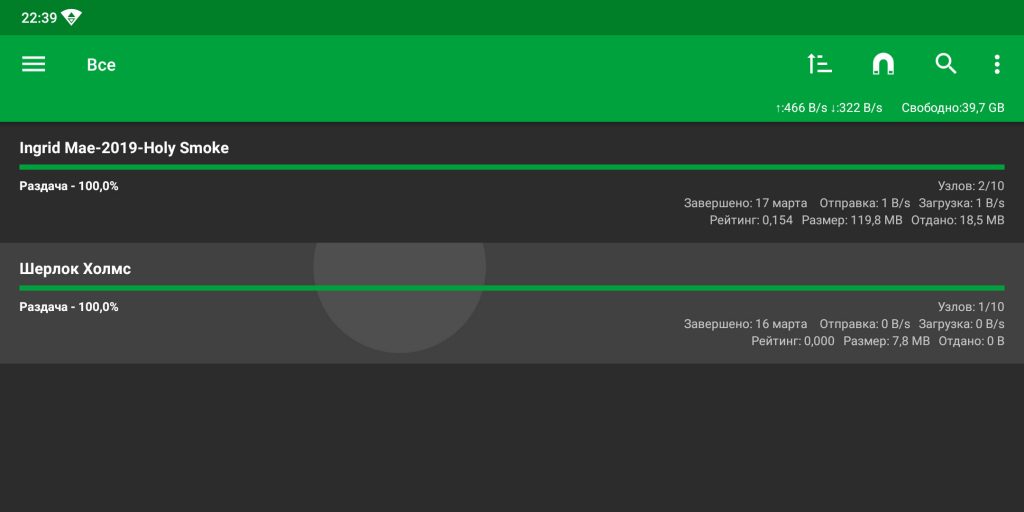

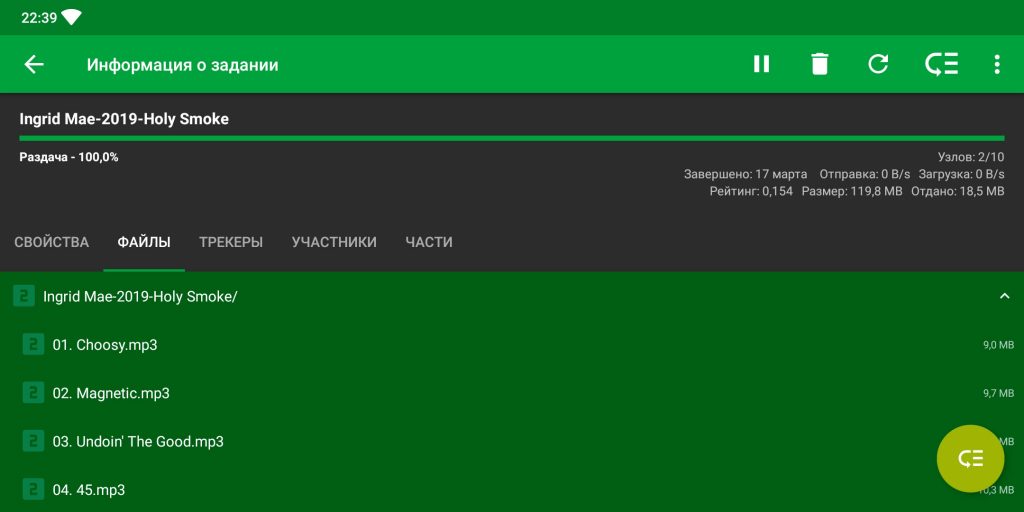
Если на медиа-приставке у tTorrent включен веб-интерфейс, то управлять торрентами на ней можно со смартфона или планшета, но все все устройства должны быть подключены к одной wi-fi сети.
Версия 1.8.5.2 build 30000175 от 7 апреля 2023
- дополнительный активный фильтр загрузки/выгрузки в Настройки/Интерфейс
- возможность первоначального сохранения данных в папку с личными файлами
- включена поддержка протокола IPv6
- обновление переводов, библиотек и исправление мелких ошибок
Источник: www.tvbox.one